長期デジタルローン
- 一般システム管理者
- デジタル目録オペレーター
長期 デジタル貸出
長期デジタル貸出 は、 図書館が冊子資料のデジタルコピー(表現)をユーザーに1日以上の期間貸し出すことができるプロセスです。このシステムは、同時に貸し出すデジタル コピーの数を制限し、貸し出し期間を設定できるようにすることで、冊子アイテムを貸し出すエクスペリエンスを模倣します。冊子アイテムと同じく、デジタル コピーが貸し出し中の場合、リクエスト者は順番待ちリストに入ります。 Almaは、デジタル表現をリクエストしたユーザーを追跡し、利用可能になったときに待機リストの次のユーザーに通知します。
長期 デジタル貸出の設定
デジタル表現に対して長期デジタル貸出アクセスを有効にするには、長期デジタル貸出用のアクセス権を設定し、 それを関連するデジタル表現に割り当てます。 この手順は、関連する物理的アイテムがすでに流通から取り出され、 デジタル化され、タイトルにデジタル表現として追加されていることを前提としています。
長期デジタル貸出のアクセス権の構成
長期デジタル貸出のデジタル表現を設定する最初のステップは、長期デジタル貸出のアクセス権を設定することです。
- [アクセス権ポリシー] ページ ( [設定] > [フルフィルメント] > [著作権管理] > [アクセス権]) を開き、 [アクセス権の追加] を選択し、フィールドに入力して、 [長期デジタル貸出] チェックボックスをオンにします。
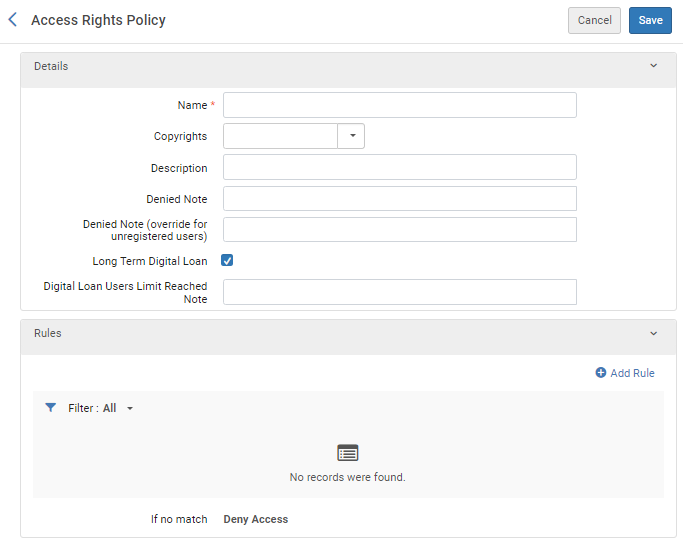 アクセス権ポリシー
アクセス権ポリシー - [デジタル ローン ユーザー制限に達したメモ] フィールドに、同時ユーザー数がすでに最大値に達しているリソースをユーザーがリクエストしたときに表示するメモのテキストを入力します。
- ルールの追加を選択します。「長期デジタル貸出パラメータ」セクションが利用可能です。
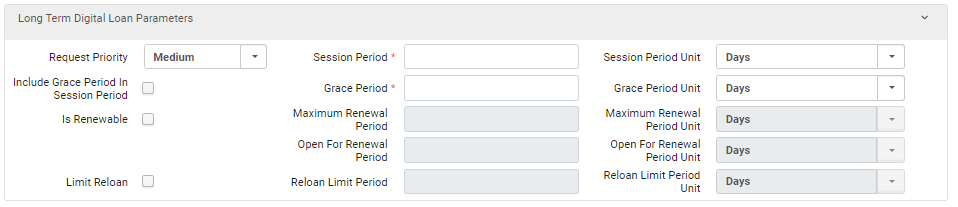 長期デジタル貸出のパラメータ
長期デジタル貸出のパラメータ次の表は、認定ブラウザについて説明しています:
フィールド 説明 リクエストの優先順位 待機リスト内のユーザーに与えられる優先順位。優先度の高いユーザーは、優先度の低いユーザーよりも優先されます。2 人のユーザーの優先順位が同じ場合は、順番待ちリストに最初に登録したユーザーが優先されます。 セッション期間 ユーザーがデジタル表現を見ることのできる時間 セッション期間単位 セッション期間の計算に使用される時間単位 猶予期間 利用可能であるという通知を受け取った後、ユーザーがデジタル表現にアクセスするまでに与えられた時間。 ユーザーが所定の期間内に表現にアクセスしない場合、その表現は待機リストの次の人が利用できるようになり、ユーザーはその表現が利用できなくなったという通知を受け取ります。(「物理的フルフィルメントの設定」も参照。) 猶予期間には図書館の休館日は含まれません。これらの日を猶予期間に含めるには、 include_library_closed_days_in_digital_lending_grace_period パラメーター ([設定] > [フルフィルメント] > [一般] > [その他の設定]) を true に変更します。猶予期間 猶予期間の計算に使用される時間の単位 セッション期間に猶予期間を含める 猶予期間の開始時にセッション期間が開始される形で、猶予期間をセッション期間に含めるかどうか。 選択した場合、猶予期間をセッション期間より長くすることはできず、そうでない場合エラー メッセージが表示されます。
更新可能 ユーザーがローンを更新できるかどうか。 最長更新期間 ユーザーがセッション期間を延長できる合計時間。 たとえば、これが日単位で 10 に設定され、セッション期間が 3 日の場合、ユーザーはさらに最大 10 日間まで(3 日を3 回、4 回目は1日)セッションを更新できます。
最長更新期間ユニット 最大更新期間の計算に使用される時間の単位。現在、日 のみがサポートされています。 更新期間用に開く 返却期限までに更新が許可される期間。 更新期間単位用に開く 更新期間の計算に使用される時間単位。現在、日 のみがサポートされています。 再貸出を制限する ユーザーが、そのリソースのローンを終了した後に同じリソースに対して再びローンリクエストを行うことに制限があるかどうか。 借り換え制限期間 リソースのローンを終了した後、ユーザーが同じリソースに対して再びリクエストを行うことができない時間。 借り換え制限期間単位 借り換え制限期間の計算に使用される時間の単位。現在、日 のみがサポートされています。 - 保存を選択します。
異なるユーザー グループに対して個別のルールを作成できます。このようにして、たとえば教員にはデジタル表現にアクセスするためのより多くの時間が与えられ、より高い優先順位が割り当てられる可能性があります。
020デジタルオブジェクトのアクセス権ポリシー#Configuring_Access_Rights_Policies_for_Digital_Objectsアクセス権の設定の詳細については、「デジタル オブジェクトのアクセス権ポリシーの設定」を参照してください。
デジタル表現へのアクセス権の割り当て
長期デジタル貸出用のデジタル表現を設定する2番目のステップは、デジタル表現にアクセス権を割り当てることです。
- デジタルタイトルのデジタル表現リソースエディターの [権利] 領域で、前の手順で作成した長期デジタル貸出へのアクセス権を選択します。[アクセス権] フィールドの横にアイコンが表示され、アクセス権が長期デジタル貸出用であることを示します。
 版権
版権 - 「同時ユーザー数」フィールドに、デジタル表現に同時にアクセスできるユーザーの数を入力します。これは通常、デジタルバージョンに置き換えられる冊子コピーの数になります。 0 を入力すると、リソースへのアクセスが禁止されます。
- 保存を選択します。
このデジタル表現は、長期デジタル貸出にアクセスする準備が整いました。
期限切れの長期デジタル貸出リクエストを処理する
デジタル表現に長期デジタル貸出へのアクセス権を割り当てると、その後それをリクエストできるようになります。これは次の方法で実行できます。
1. ユーザーに代わってリクエストを行うスタッフ。
2.Primo VE から直接リクエストを行うユーザー。
3.Almaからリソースにアクセスするスタッフメンバー。
長期デジタル貸出リクエストのワークフロー
次の図は、長期デジタル貸出リクエストのワークフローを示しています。
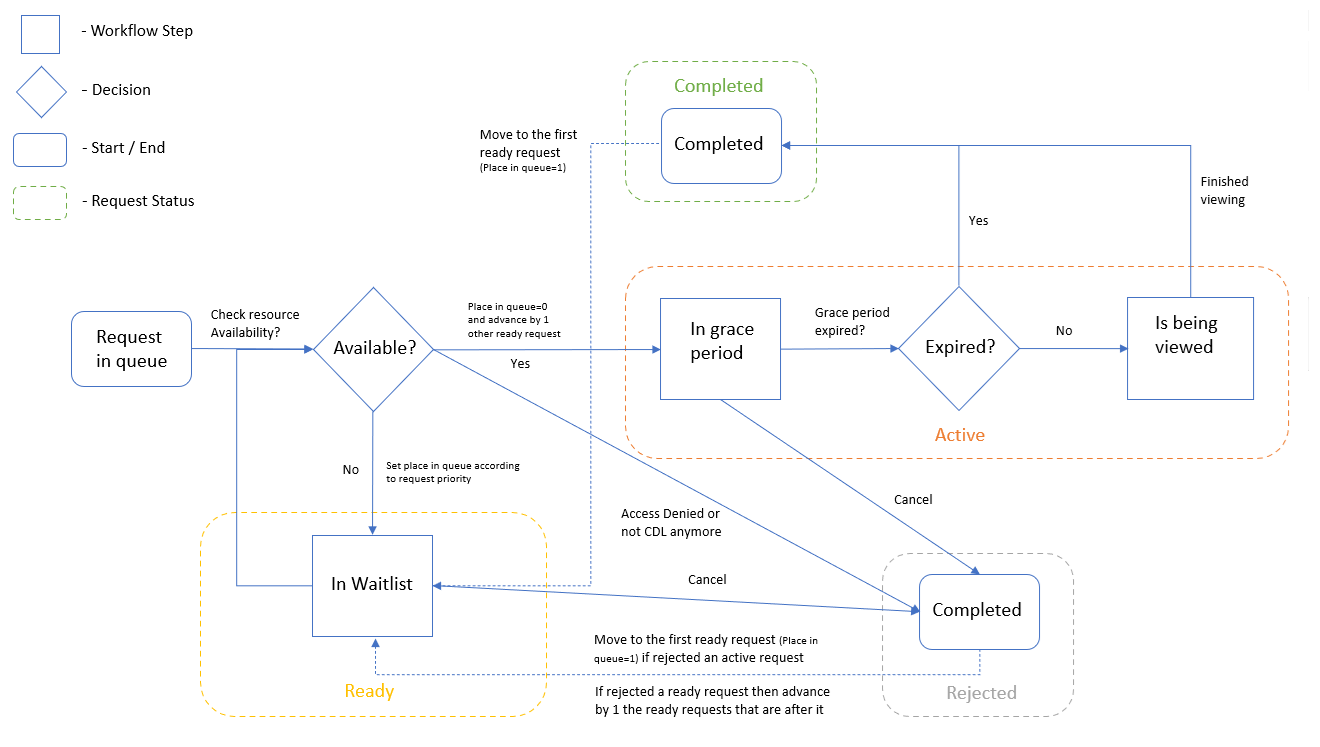
以下は、表現の長期デジタル貸出リクエストが行われた後に始まる、上の表で示されているワークフローについて説明しています。
| No. | ワークフロー条件 | リクエストステータス | ワークフローステップ | 結果 |
|---|---|---|---|---|
| 1 | リソースは使用できません (同時ユーザー数の制限に達しました)。 | 準備完了 | 順番待ちリストに登録中 | リクエストが待機リストに追加されたことを示す通知 (電子メールまたは SMS による) が、待機リスト内の位置およびその他の関連情報とともにリクエスト者に送信されます。 |
| 2 | リソースが使用可能になります。 | 有効 | 猶予期間中 | キュー内の順位は 0 に設定されます。 リクエスト者は、定義された猶予期間内にリソースにアクセスできるという通知と、Primo VE のレコードへのリンクを受け取ります。 |
| 3 | リクエスト者は、猶予期間が期限切れになる前に、Primo VE レコード表示上のデジタル サービス リンクを使用してリソースにアクセスします。 | 有効 | 閲覧中 | セッションクロックのカウントダウンが始まります。 |
| 4 | リクエスト者がリソースの表示を終了するか、セッション期間が終了します。 | 完了済 | 完了済 | 待機リスト内の次のリクエスト (優先度とリクエストの日付による) に対して、リソースが利用可能であることが通知され、ワークフローはステップ 2 に進みます。 |
| 5 | リクエスト者がリソースにアクセスする前に猶予期間が終了した場合。 | 完了済 | 完了済 | リソースにアクセスする機会が終了したという通知がリクエスト者に送信されます。 待機リスト内の次のリクエストには、リソースが利用可能であることが通知され、ワークフローはステップ #2 に進みます。 |
| 6 | リクエストされたリソースがまだアクセスされていない場合 (ワークフロー ステップがまだ「表示中」になっていない場合)、スタッフ メンバーはリクエストをキャンセルできます。 | 拒否されました | 完了済 | リクエストがキャンセルされたという通知がリクエスト者に送信されます。
|
次の表では、リクエストのさまざまなステータスについて説明します。
| リクエストステータス | 説明 |
|---|---|
| 準備完了 | リクエストは待機リストで実行されるのを待っています。 |
| 有効 | リクエストは現在実行中です。 |
| 完了済 | リクエストが実行されました。 |
| 拒否されました | リクエストはキャンセルされました。 |
次の表では、さまざまなワークフローの手順について説明します。
| ワークフローステップ | 説明 |
|---|---|
| 順番待ちリストに登録中 | リクエストは待機リストに入っています。 |
| 猶予期間中 | リクエストは、リクエスト者がリソースにアクセスするのを待機する猶予期間中です。 |
| 閲覧中 | リクエスト者は現在リソースを表示しています。 |
| 完了済 | リクエストはアクティブではなくなりました (キャンセルされたか、表示が終了しました)。 |
ユーザーに代わってリクエストを作成する
スタッフは、ユーザーに代わって長期デジタル貸出を通じてデジタル表現にアクセスするリクエストを作成できます。
- リクエストを作成するデジタル タイトルについては、デジタル タイトルの検索結果のアクション ドロップダウン リストから [リクエスト] を選択します。
- [リクエスト タイプ] ドロップダウン リストから、 [長期デジタル貸出リクエスト] を選択します。以下が表示されます。
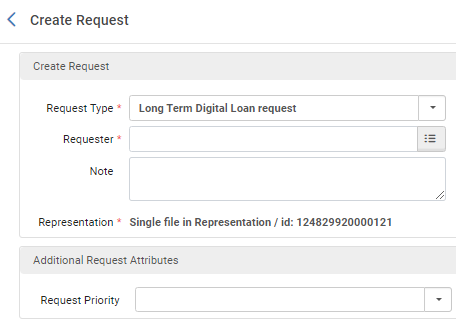 リクエストを作成
リクエストを作成 - 「リクエスト者」フィールドから、代理でリクエストを作成するユーザーの名前を選択します。
- 「メモ」フィールドから、リクエストに追加するメモを入力できます。
- 「表現」フィールドから、リクエストを作成するデジタル表現を選択します。 タイトルに長期デジタル貸出アクセス権を持つ表現が1つだけある場合は、その表現のみが表示されます。
- 「リクエスト者優先度」フィールドから優先度を選択し、アクセス権で設定されたデフォルトの優先度を上書きできます。
- [送信]を選択してください。
Primo VEからの長期デジタル貸出リクエストの作成
長期デジタル貸出待ちリストが設定されているデジタルリソースにユーザーがアクセスしたい場合、ユーザーがリソースにすぐにアクセスできない場合、デジタルタイトルの全表示ページのビューアサービスリンクの下に、ユーザーがリソースにアクセスする前に待ちリストに入る必要があることを示す、カスタマイズ可能なメッセージが表示されます:
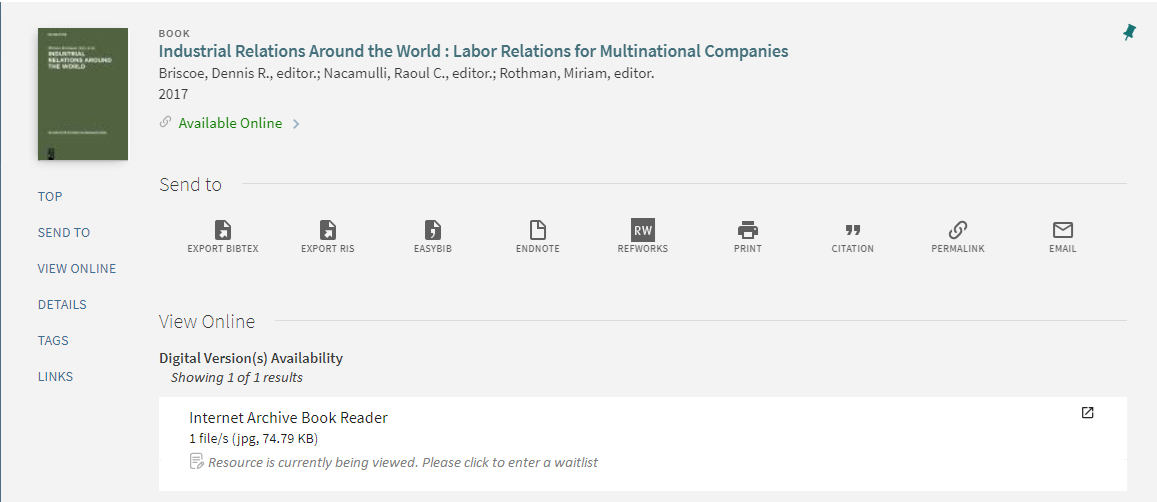
ユーザーがリンクをクリックしてリソースにアクセスすると、リソースがすぐに利用可能になる場合は、リソースが利用可能になってからアクセス後にユーザーがリソースを利用できる期間を示すページが表示されます。 さらに、リソースへのリンクが表示されます。

ユーザーがリソースにアクセスする前に待機リストに登録する必要がある場合は、ユーザーのキュー内の順番、リソースが待機リストの次の人に移動するまでの猶予期間、およびアクセス後にユーザーがリソースを利用できる期間を示す次のページが表示されます。
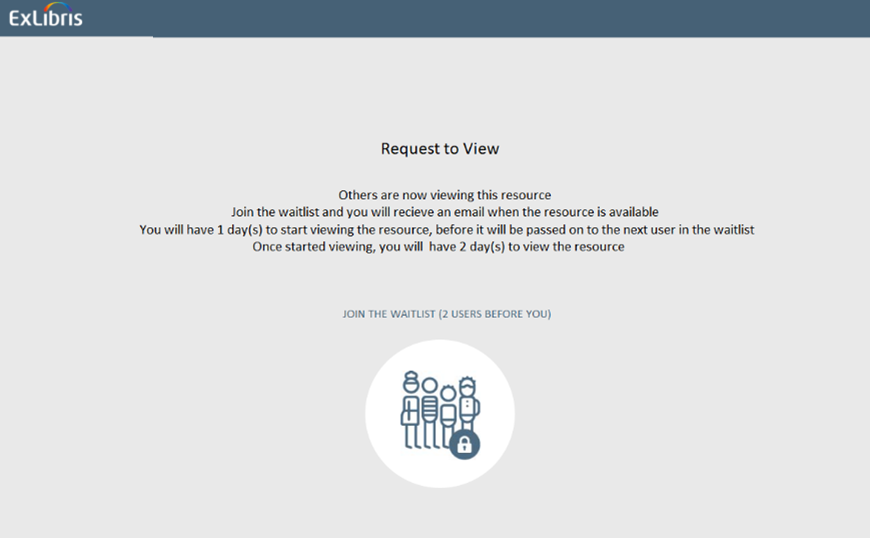
リソースが利用可能になると、ユーザーはリソースが利用可能であることを示す電子メール通知 (SMS による場合も可能) を受け取ります。例:
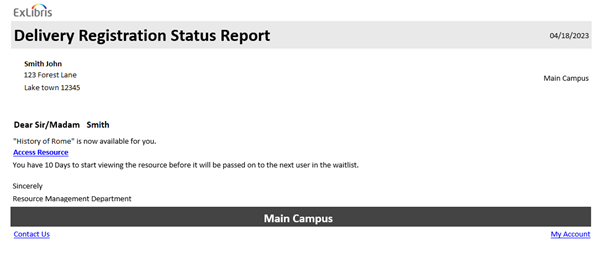
長期デジタル貸出のEメール通知の詳細については、[長期デジタル貸出ユーザーレターの設定] を参照してください。
ユーザーの閲覧リクエストは、まだ順番待ちリストにあるものと、現在処理されてユーザーによって閲覧されているものの両方が、ユーザーの 図書館カード タブに表示されます。
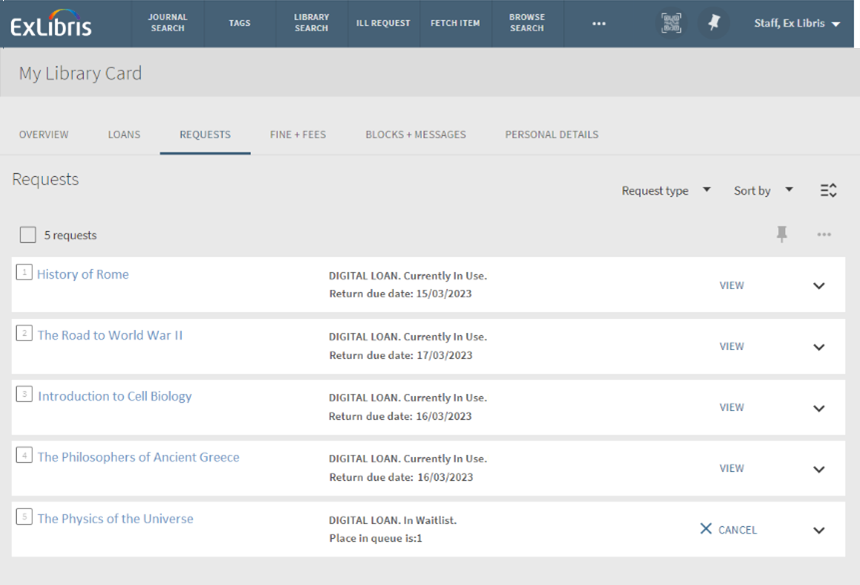
このページには、許可されたセッション期間や猶予期間など、リクエストに関する関連情報が表示されます。ユーザーは、タイトルをクリックしてタイトルの完全な表示ページに移動し、現在表示可能なリソースがある場合はそのリソースを表示し、待機リスト内のリクエストをキャンセルできます。
期限切れの長期デジタル貸出リクエストを監視する
リソースの長期デジタル貸出リクエストをモニタするには、[フルフィルメント] > [リソース リクエスト] > [リクエストとアイテム プロセスのモニタ] を選択します。ファセットリストのリクエスト/プロセス タイプで長期デジタル貸出リクエストを選択して、結果をフィルタリングします。
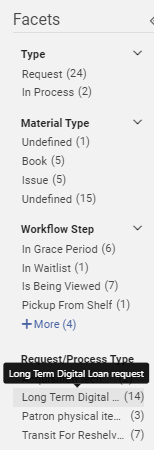
長期デジタル貸出リクエストのリストが表示されます。
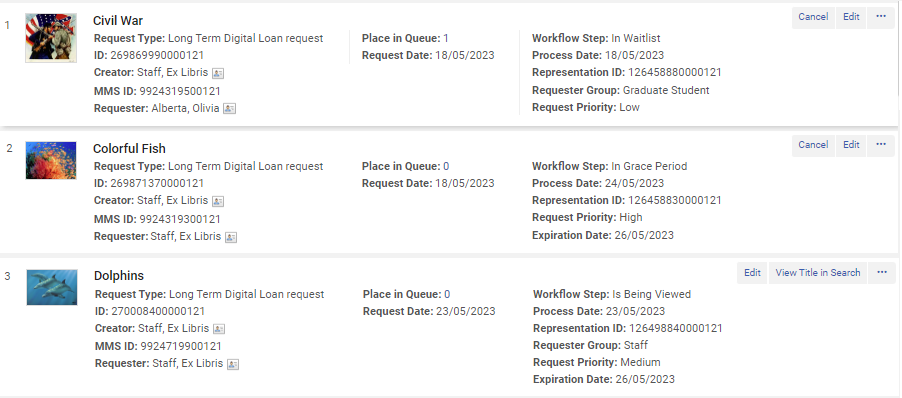
リクエストごとに、次のようなさまざまな情報が表示されます。
- リクエストの作成者
- リクエストの対象となるタイルと表現
- リクエストを代理したユーザー
- 待機リストにいるユーザーのキューの順位
- 現在リクエストが存在するワークフロー ステップ
- リクエスト者グループ
- リクエスト者の優先順位
このページでは、以下のアクションを実行可能です。
- リクエストのリストをアクティビティ ステータスでフィルタリングするには、ドロップダウン リストからオプションを選択します。
- リクエストをキャンセルするには、「キャンセル」を選択します。他のリクエストと同様、キャンセルリクエストの理由も選択できます。
- リクエストを編集するには、「編集」を選択します。この場所から、メモとリクエストの優先順位を変更できます。リクエスト内の他のフィールドは、既存のリクエストに対して変更できません。
- [キューの順位] フィールドの番号を選択すると、そのタイトルの待機リスト内のすべてのリクエストが表示されます。
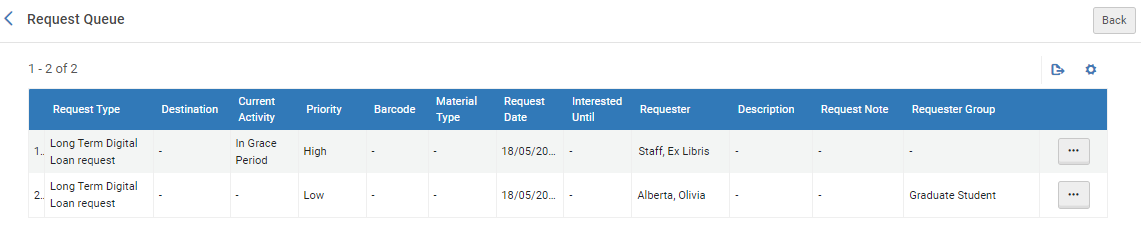 リクエストキュー
リクエストキューリクエストに関する情報が表示されます。アクション ボタンを選択してリクエスト パラメータを表示し、リクエストを編集します。
- [アクション] ボタンから使用できる追加アクションは、すべてのリクエストで使用できるもので、 [検索でタイトルを表示] および [オーディットトレールを表示] です。リソースリクエストのモニタこれらのオプションの詳細とリクエストのモニタ全般の詳細については、「リソース リクエストのモニタ」を参照してください。
リクエストは、永続検索ボックスの「リクエスト」検索タイプを使用して検索および表示することもできます。
Almaタイトルの検索結果の利用可能性インジケーター
デジタル タイトルを検索して「デジタル」タブを選択すると、「デジタル ローンの利用可能性」列のインジケーターによって、表現が利用可能か (同時ユーザー数の制限に達していないため)、または利用できないか (同時ユーザー数の制限に達しているため) が示されます。値がない場合は、その表現が長期デジタル貸出用に設定されていないことを示します。
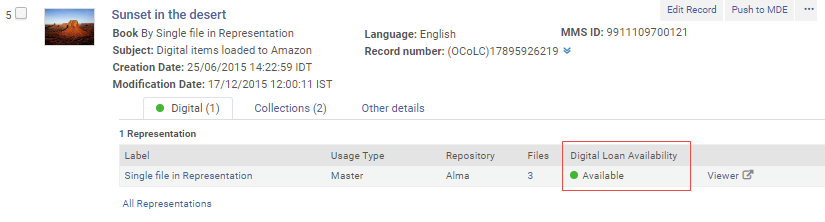
関連物理的アイテム
物理的アイテムを、同等の長期デジタル貸出リソースに関連付けることができます。これは、長期デジタル貸出アクセス権が表現に関連付けられている場合に、デジタル表現リソースエディターに表示される「関連物理的アイテム」タブから実行できます。
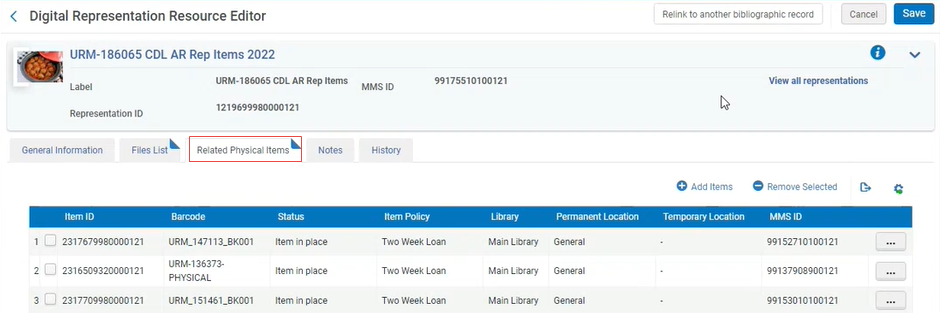
[アイテムの追加] を選択すると、デジタル リソースと同じ MMS ID を持つ物理的アイテムの検索結果が表示されます。表記に関連付ける著作権表示を選択します。
物理的アイテムの行アクションから、次のオプションを使用できます。
- 検索内のアイテムの表示 – リポジトリの検索結果内の物理的アイテムを、その領域で利用可能な機能とともに表示します。
- 削除 - 「関連する物理的アイテム」タブからアイテムを削除します。
長期デジタル貸出ユーザーレターの設定
レターは次の目的でユーザーに送信されます。
- リクエストされたデジタル表現の待機リストに入っていることを通知するため
- デジタル表現が利用可能であり、それにアクセスするための猶予期間があることを通知するため
- 猶予期間中に表現にアクセスしなかった場合に、猶予期間が終了したことを通知するため
- リクエストがキャンセルされた場合に通知するため
「配信登録ステータスレター」と呼ばれるこのレターは、「設定」>「一般レター」>「レター設定」からカスタマイズできます。ユーザーが開始したリクエストに対しては、電子メールで送信されるレターと SMS で送信されるレターの両方があります。レターの設定の詳細については、Almaレターの設定を参照してください。

